Wie können wir helfen?
Artikel in dieser Sektion
Ereignistypen erstellen 🎫
Ereignistypen helfen dir, verschiedene Kategorien von Ereignissen (z. B. „Trainings“, „Treffen“ oder „Vorstandssitzungen“) gezielt zu kennzeichnen und farblich zu unterteilen. So behalten du und dein Team stets den Überblick und können Termine besser koordinieren und organisieren.

Du sparst außerdem Zeit, wenn du Termin-Standardwerte 📅 festlegst. Gumb bietet dir somit die effizienteste Terminplanung für dein Team.
Tipp: Erstelle einen Ereignistyp namens "ABGESAGT" ❌ und wähle eine graue oder rote Farbe. Wenn ein Termin abgesagt wird, ändere einfach den Typ. So weiß jeder sofort Bescheid.
So erstellst du einen Ereignistyp:
- Klicke oben auf die Einstellungen ⚙️.
- Wähle den Tab "Ereignistypen".
- Klicke auf das "+" Symbol rechts, um einen neuen Ereignistyp zu erstellen.
- Gib ihm einen Namen und wähle eine Farbe aus.
- Bestätige mit "Erstellen".
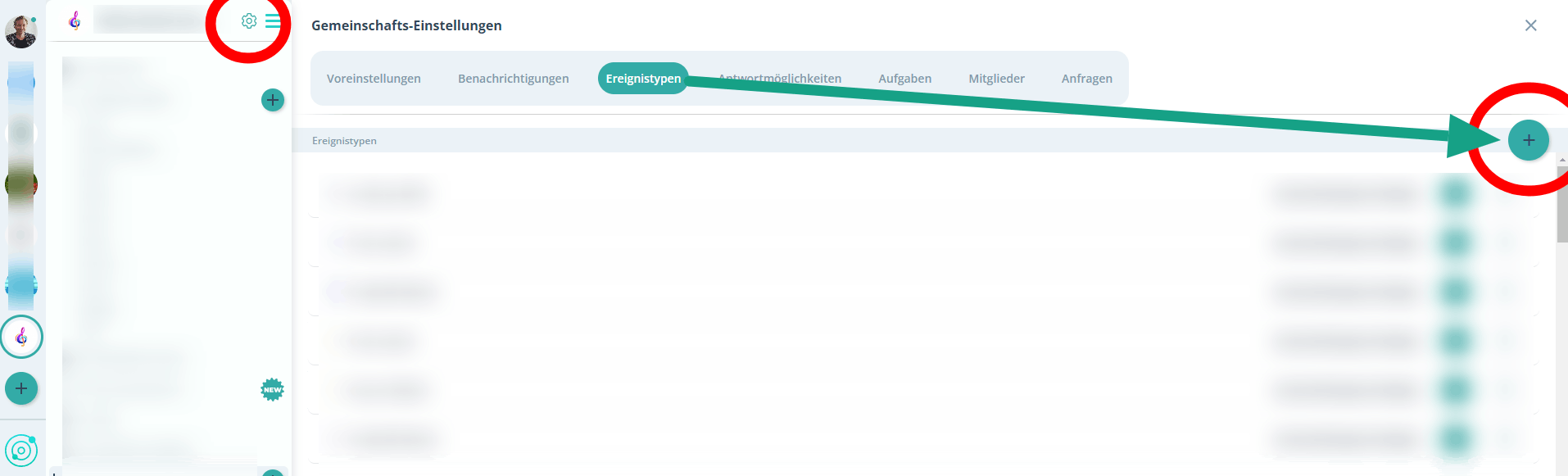
Ereignistyp bearbeiten oder löschen:
- Um einen Ereignistyp zu bearbeiten, klicke auf das "Stift-Symbol" ✏ neben dem Typ, den du ändern möchtest.
- Um einen Ereignistyp zu löschen, klicke auf den Papierkorb 🗑.
📅 Termin-Standardwerte
Lege Standardwerte fest, um Zeit und Mühe zu sparen. Sogar die "Standard-Antwort" der Teilnehmer kann für alle gleichzeitig festgelegt werden.
Beispiel:
Du legst fest, dass neue Termine standardmäßig um 10:00 Uhr beginnen, um 12:00 Uhr enden, im Meetingraum A stattfinden und die Standardantwort "Vielleicht" haben. Wenn du nun einen neuen Termin erstellst, sind diese Felder bereits ausgefüllt und alle Mitglieder werden automatisch mit "Vielleicht" eingetragen.
- Startzeit: Gib die übliche Startzeit für Termine ein.
- Endzeit: Gib die übliche Endzeit für Termine ein.
- Ort: Trage den Standard-Ort für Termine ein (Tipp: Ein Klick auf eine vollständige Adresse öffnet dem Mitglied auf dem Smartphone automatisch Google Maps.)
- Beschreibung: Füge eine Standardbeschreibung hinzu (z. B. eine Agenda oder allgemeine Informationen).
- Standard-Antwort: Wähle die gewünschte Antwort für alle Mitglieder aus (z. B. "Ja", "Vielleicht", "Nein").
Klicke auf "Speichern", um deine Voreinstellungen zu übernehmen.
Hinweise:
- Du kannst die Standardwerte jederzeit ändern oder zurücksetzen.
- Die Standardwerte gelten für alle neuen Termine, unabhängig vom gewählten Ereignistyp.
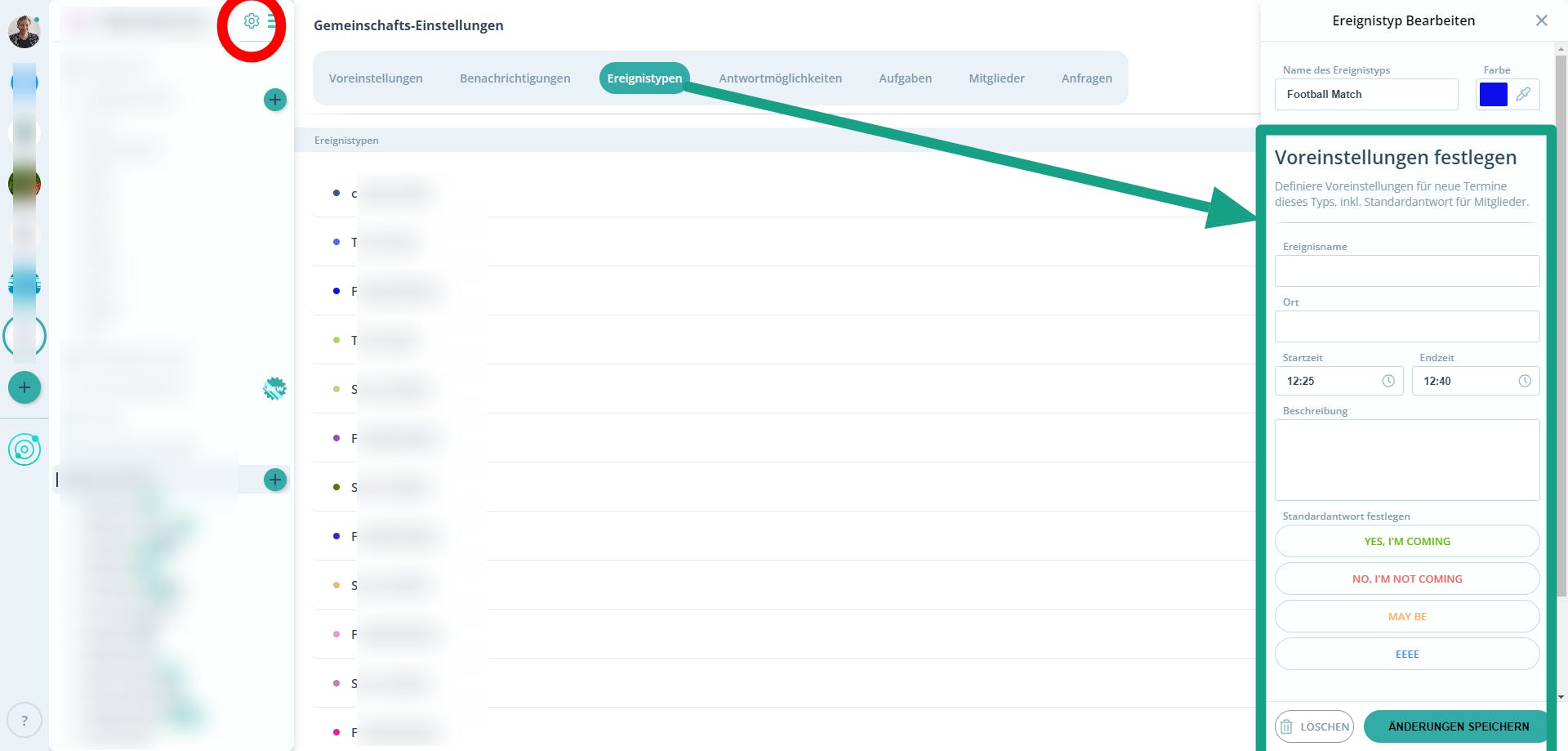
Fertig!
Ab jetzt werden neue Termine automatisch mit deinen bevorzugten Einstellungen vorbelegt. Du sparst Zeit und vermeidest Fehler bei der manuellen Eingabe.
Fragen? Unser Support-Team hilft dir gerne weiter ⇾ Kontaktformular